Greenfoot
- Wardiman Putra Arbin

- 7 Mar 2019
- 2 menit membaca
Diperbarui: 31 Okt 2021
Greenfoot merupakan aplikasi pembuatan game 2D berbasis java yang sangat bagus digunakan untuk pemula untuk mempelajari struktur pengkodingan dalam game dan mengenali lingkungan dan sumberdata yang digunakan dalam pembuatan game
silahkan download disini
berikut screen shoot cara instal greenfoot di komputer PC (Windows) :
1. Pilih Jenis aplikasi yang sesuai dengan Sistem Operasi yang anda sedang gunakan

2. Setelah itu buka aplikasi yang telah di download
3. Akan muncul jendela Wizard Greenfoot selamat datang

4. Klik Next untuk melanjutkan proses pemasangan aplikasi
5. Setelah itu akan muncul jendela seperti dibawah :
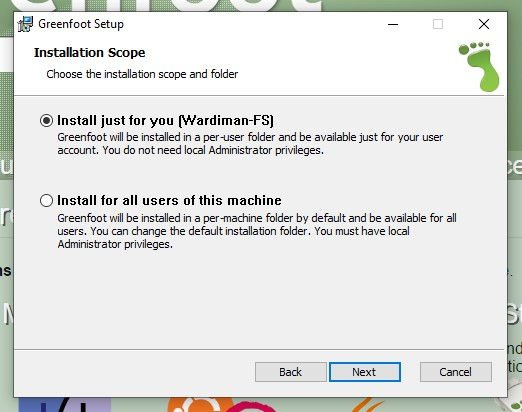
Jika anda menggunakan Komputer menggunakan beberapa akun didalamnya dan ingin semua akun itu terpasang greenfoot maka pilih "Install for All user of this machine" jika tidak maka baiknya anda pilih "instal just for you" Pilihan ini hanya membuat jalan pintas (shortcut) aplikasi agar dilihat oleh semua akun di dalam PC anda
6. setelah itu klik Next untuk melanjutkan proses pemasangan aplikasi

Pilihan Pertama ini adalah pilihan agar projek greenfoot dikenali oleh komputer anda dan di buka secara default menggunakan aplikasi greenfoot saat anda mengaksesnya melalui File Explorer
Pilihan Kedua adalah membuat Pintasan agar aplikasi Greenfoot tampil dalam Start Menu Windows
Pilihan Ketiga adalah membuat pintasan agar aplikasi Greenfoot tampil di Desktop (Wallpaper)
8. Klik Next untuk melanjutkan
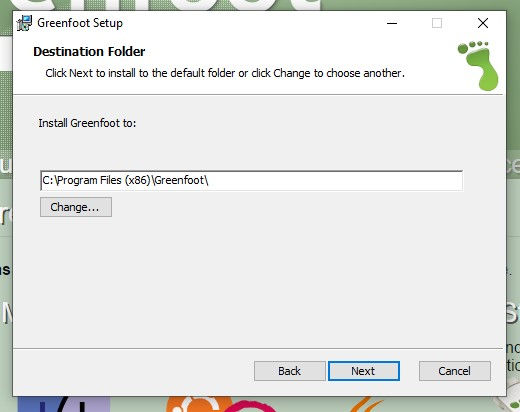
Jendela ini menunjukkan tempat aplikasi akan terpasang anda bisa mengubahnya sesuai keinginan
Saran saya agar tidak memasangnya di FD atau HDD yang External karna dapat menyebabkan pintasa yang telah terbuat tidak stabil dan tidak menemukan File Aplikasi baiknya tidak mengubah dan hanya melanjutkan proses pemasangan.
9. Klik Next untuk melanjutkan Pemasangan Aplikasi

10. Jendela di atas menunjukan Aplikasi telah siap untuk dipasang Klik Instal untuk pemasangan

Jika anda memasang aplikasi di data C tentu saja memerlukan hak akses administrator maka anda perlu menyetujui hak akses pada drive tersebut agar dapat akses oleh pemasangan aplikasi
Klik Yes untuk menyetujui Hak Akses Pemasangan Aplikasi
11. Selanjutnya tunggu hingga Proses Pemasangan Selesai

12. Jika tidak terjadi Masalah atau proses pemasangan aplikasi selesai dengan sempurna maka akan muncul Jendela seperti dibawah :

13. Setelah selesai akan terbuat Pintasan di Desktop dan Start Menu jika tadi anda menceklis Pilihan pembuatan pintasannya.

Klik Pintasan untuk membuka Aplikasi
Tampilan Utama Greenfoot

Versi yang saya Pasang

Ok Sekian Postingan ini Semoga Bermanfaat Jika ada saran silahkan disampaikan dan kurang lebihnya saya minta maaf Bdw Happy Koding Kawan ^_^
Sampai Jumpa Lagi ;-)

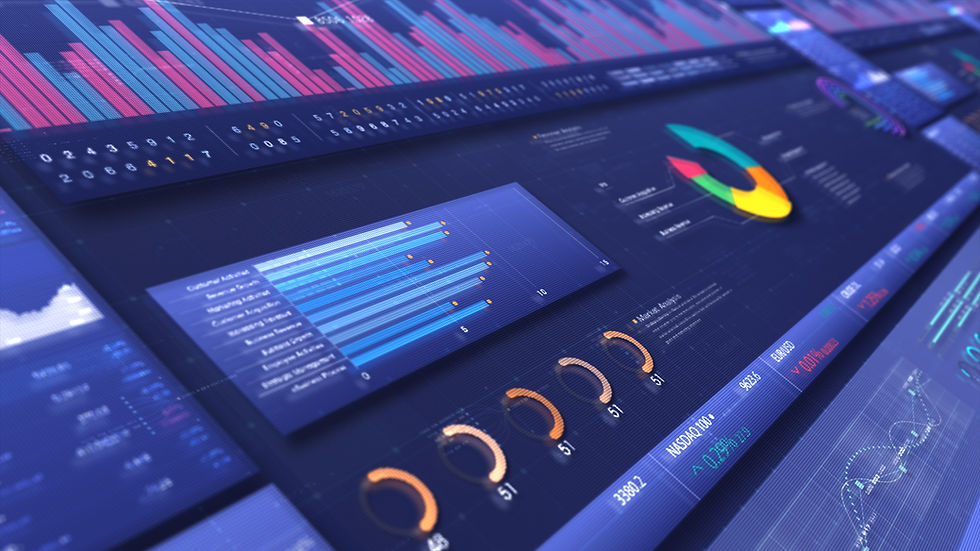


Comments